कुछ दिन पहले, हमने एक टिप को कवर किया कि कैसे सक्षम किया जाएAniExplorer नामक एक एप्लिकेशन का उपयोग करके विंडोज 7 और विंडोज 8 में कुछ छिपे हुए विंडोज एक्सप्लोरर यूआई एनिमेशन। हालांकि, विभिन्न कार्यों के दौरान एनिमेशन, जैसे कि अधिकतम और कम से कम खिड़कियां इंटरफ़ेस में आंख-कैंडी कारक को जोड़ते हैं, वे बहुत सारे सिस्टम संसाधनों का उपभोग करते हैं। यदि आपके पास एक पुराना कंप्यूटर है, तो विंडोज़ को एनिमेट करने पर खर्च किए गए सिस्टम संसाधनों का उपयोग अन्य उपयोगी कार्यों के लिए किया जा सकता है, जैसे सिस्टम लैग को कम करना और सामान्य उपयोगकर्ता अनुभव को स्मूथ बनाना। यदि आप विंडोज एनिमेशन बंद करना चाहते हैं, तो आप सिस्टम सेटिंग्स में उन्नत सिस्टम सेटिंग्स संवाद बॉक्स से ऐसा कर सकते हैं। हालाँकि, यह केवल आपके अपने उपयोगकर्ता के लिए एनिमेशन को निष्क्रिय कर देगा और किसी अन्य उपयोगकर्ता खाते में काम करने वाले व्यक्ति को अभी भी सभी एनिमेशन दिखाई देंगे। यदि कंप्यूटर के लिए कई उपयोगकर्ता हैं, तो आप स्थानीय समूह नीति संपादक का उपयोग करके उन सभी के लिए विंडो एनिमेशन को अक्षम कर सकते हैं। इस पोस्ट में, हम आपको दिखाएंगे कि विंडोज 8 में सभी उपयोगकर्ताओं के लिए स्थानीय कंप्यूटर नीति संपादक का उपयोग करके विंडो एनिमेशन को अक्षम करने के लिए सिस्टम-वाइड सेटिंग्स कैसे सेट करें।
शुरू करने के लिए, सुनिश्चित करें कि आपने विंडोज में प्रशासक के रूप में लॉग इन किया है, या स्थानीय समूह नीति सेटिंग्स को बदलने के लिए प्रशासनिक अधिकार प्राप्त किए हैं। इसके बाद स्टार्ट स्क्रीन पर जाएं, टाइप करें gpedit.msc, राइट साइडबार से ऐप्स चुनें, और फिर क्लिक करें gpedit.msc मुख्य विंडो में।

इससे लोकल ग्रुप पॉलिसी एडिटर खुल जाएगा। अब, निम्न स्थान पर नेविगेट करें और बाईं ओर सूची में डेस्कटॉप विंडो प्रबंधक की तलाश करें।
कंप्यूटर कॉन्फ़िगरेशन / प्रशासनिक टेम्पलेट / विंडोज घटक
एक बार मिल जाने के बाद, नाम की पॉलिसी देखें विंडो एनिमेशन की अनुमति न दें दाईं ओर, इसे राइट-क्लिक करें और अपनी नीति सेटिंग बदलने के लिए संदर्भ मेनू से संपादित करें चुनें।
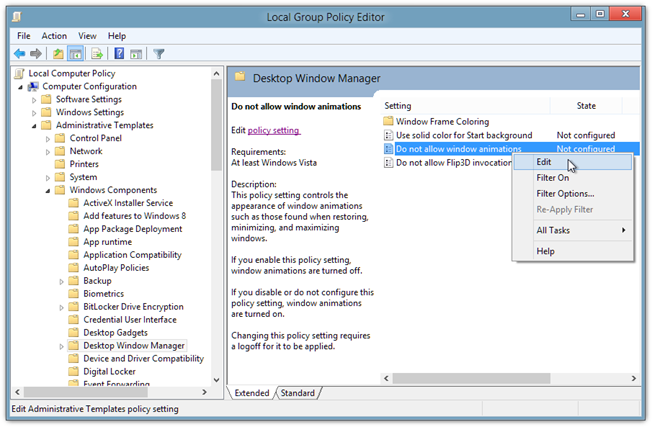
यह एक अलग विंडो खोलेगा जहाँ से आपडिफ़ॉल्ट नीति सेटिंग को मोड़ सकते हैं। ऊपर बाईं ओर चुनने के लिए कॉन्फ़िगर, अक्षम और अक्षम विकल्प नहीं हैं। प्रत्येक सेटिंग का चयन करने के बाद, आप निचले दाएं कोने में उपलब्ध सहायता अनुभाग में इसके प्रभावों के बारे में पढ़ सकते हैं। सभी उपयोगकर्ताओं के लिए विंडो एनिमेशन अक्षम करने के लिए, बस चयन करें सक्रिय सूची से और ठीक पर क्लिक करें।
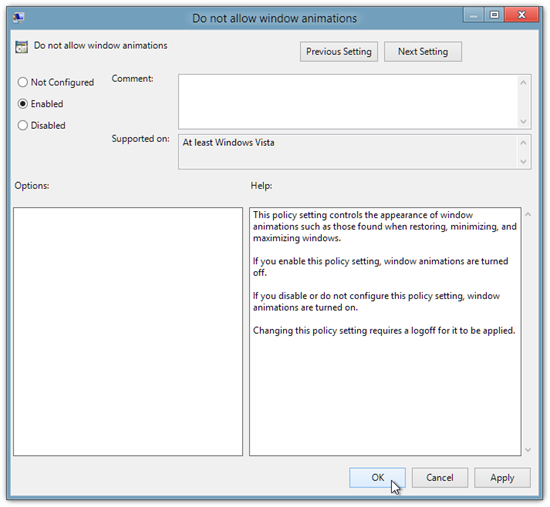
एक बार हो जाने के बाद, आपको नीति परिवर्तन लागू करने के लिए सिस्टम को लॉग ऑफ करना होगा।
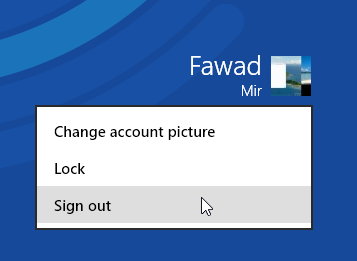
अब, सभी उपयोगकर्ताओं के लिए विंडो एनिमेशन अक्षम हो जाएंगे।













टिप्पणियाँ